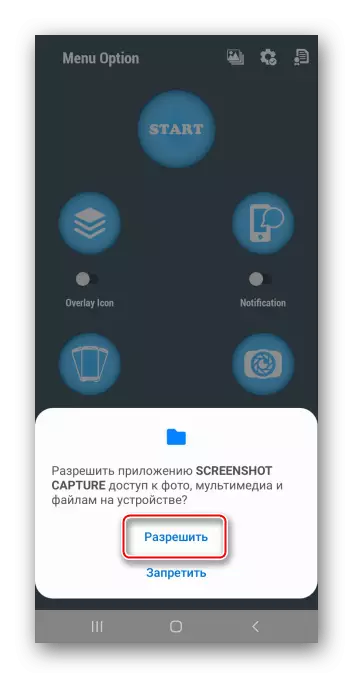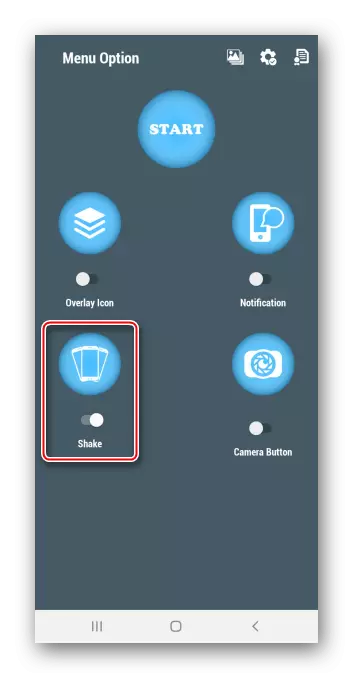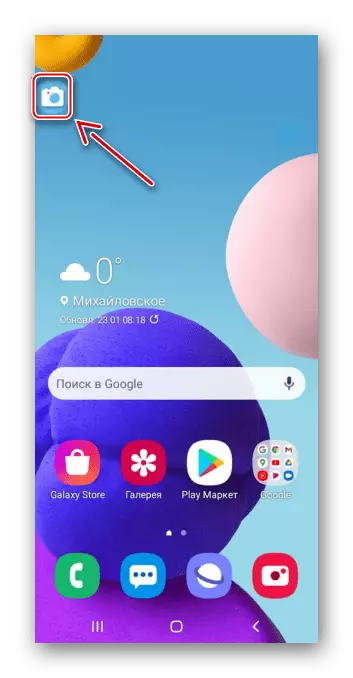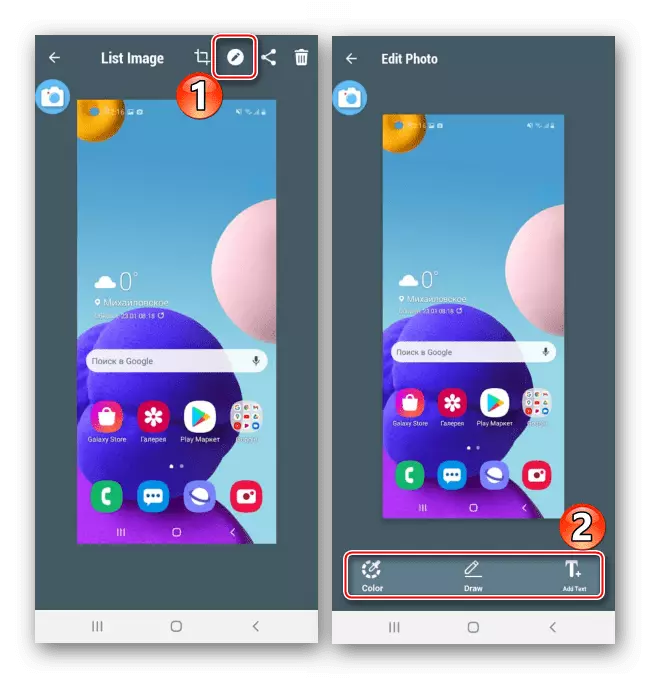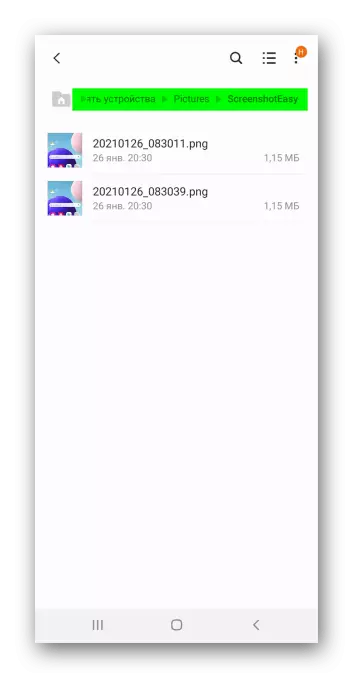နည်းလမ်း 1: System Tools များ
Samsung A21S စမတ်ဖုန်းပေါ်တွင်မျက်နှာပြင်ရိုက်ချက်တစ်ခုပြုလုပ်ပါ။ရွေးစရာ 1: အဓိကပေါင်းစပ်
- တစ်ပြိုင်နက်တည်းကို နှိပ်. နှိပ်. နံပါတ်ကိုချက်ချင်းဖြန့်ချိပြီးသော့ကိုပိတ်ပါ။
- ဖန်သားပြင်ကိုဖန်ဆင်းသည့်အခါ controle out panel ကိုစက္ကန့်အနည်းငယ်အကြာတွင်ပေါ်လာလိမ့်မည်။

သို့မဟုတ်မျှဝေပါ။
- နောက်ဆုံးရိုက်ချက်ကိုအသိပေးချက် area ရိယာတွင်တွေ့နိုင်သည်။ ဖွင့်ဖို့ကကိုကလစ်နှိပ်ပါ
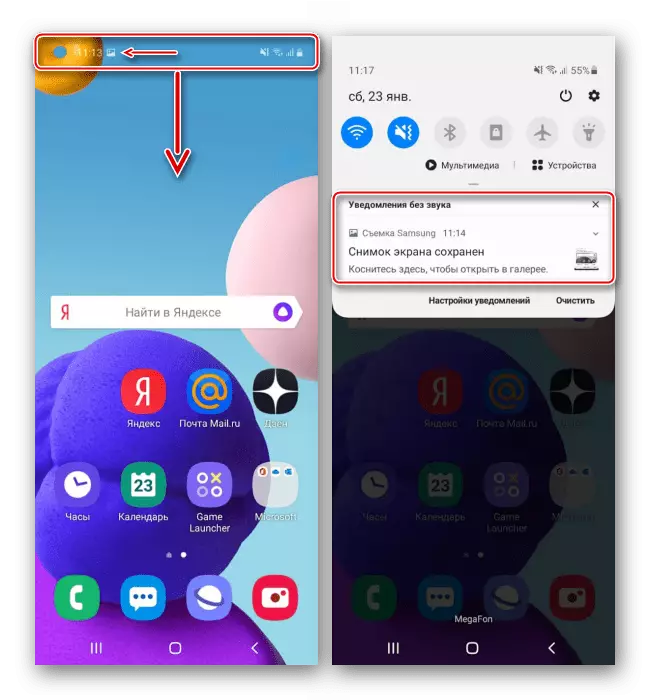
သို့မဟုတ် panel ကိုအပိုဆောင်းရွေးချယ်စရာများနှင့်အတူတိုးချဲ့ရန်မြှားများကိုနှိပ်ပါ။
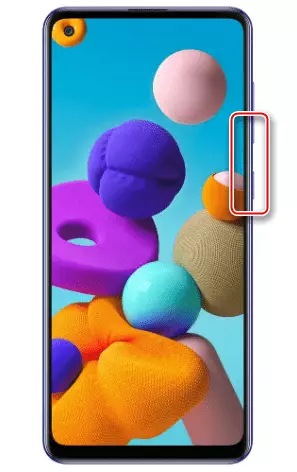
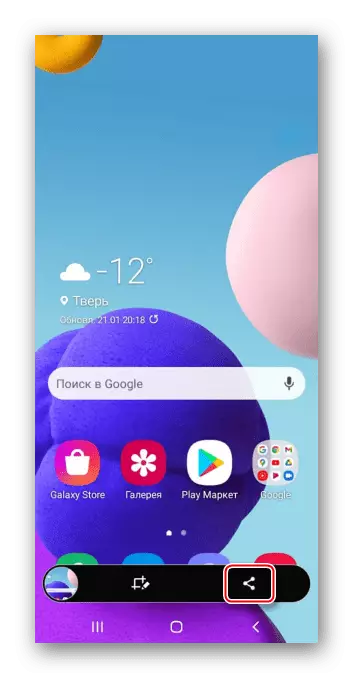
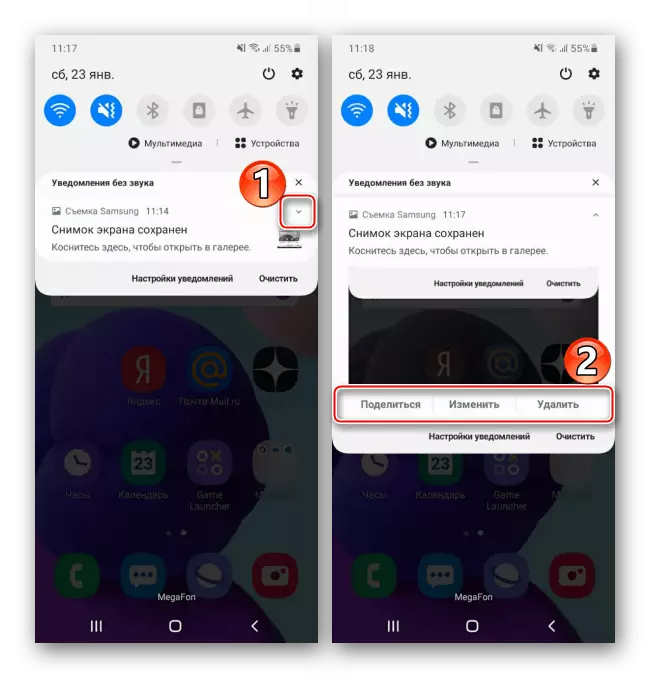
Option 2: အရန်မီလီမီတာ
- ကျွန်ုပ်တို့သည်အချို့သောလှုပ်ရှားမှုများနှင့်အတူပြ problems နာများရှိသည့်လူများအတွက်ရည်ရွယ်သည့်အထူးလုပ်ဆောင်မှုအကြောင်းပြောနေခြင်းဖြစ်သည်။ ထို့ကြောင့်ပုံမှန်အားဖြင့်၎င်းကိုပုံမှန်အားဖြင့်ပိတ်ထားသည်။ "Settings" တွင် "Settings" အပိုင်း "အထူးအင်္ဂါရပ်များ" အပိုင်းကိုဖွင့်ပြီး "ညှိနှိုင်းရေးနှင့်အပြန်အလှန်အကျိုးပြုခြင်း" ကိုဖွင့်ပါ။
- "အရန်မီလီမီတာ" ကိုဖွင့်ပါ။ ယခုသူ၏အိုင်ကွန်သည်အခြားအပလီကေးရှင်းများထိပ်တွင်အမြဲမြင်ကွင်းပေါ်တွင်အမြဲရှိနေလိမ့်မည်။
- သင်ဖန်သားပြင်တစ်ခုပြုလုပ်ရန်လိုအပ်သည့်အခါမီနူးကိုဖွင့်ပြီးသက်ဆိုင်ရာခလုတ်ကိုနှိပ်ပါ။
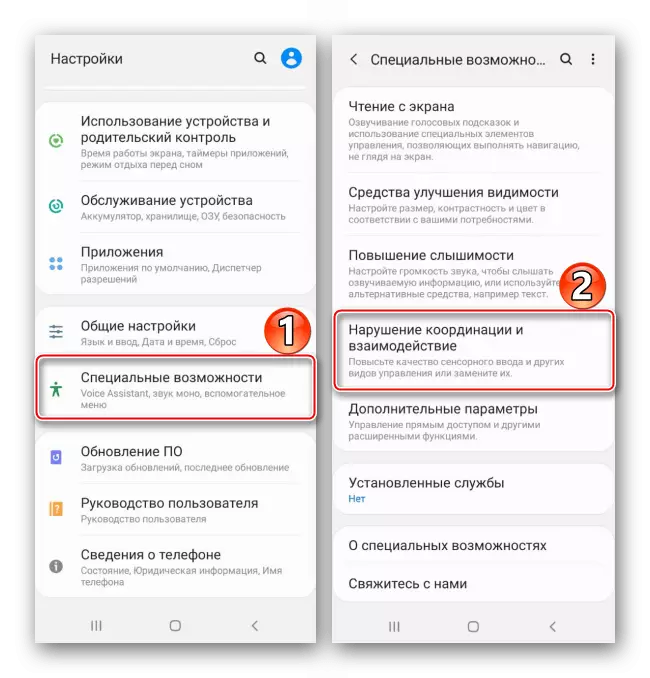
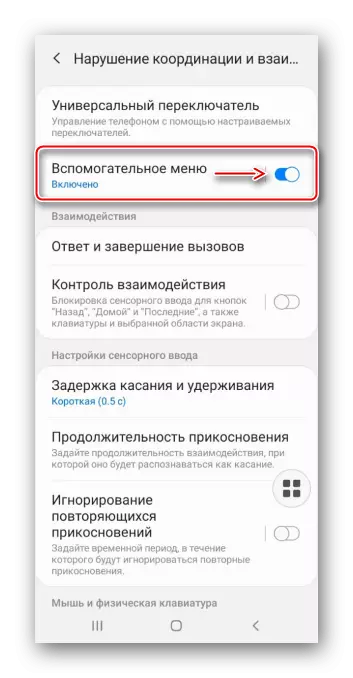
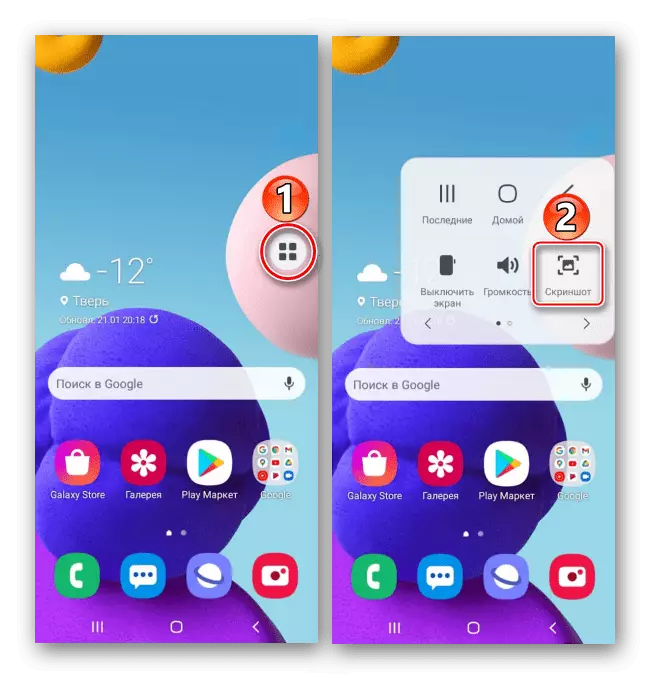
scrolling နှင့်အတူ screenshot option ကို 3: screenshot
- အကယ်. သင်သည်ဖန်သားပြင်အများအပြားကိုတစ်ပြိုင်တည်းဖမ်းယူရန်လိုအပ်ပါကဤနည်းလမ်းသည်သင့်လျော်သည်။ အသုံးဝင်သောအခါထို option ကိုအလိုအလျောက်ထည့်သွင်းထားသည်။ အပေါ်တွင်ဖော်ပြထားသောရွေးချယ်စရာများကိုဖမ်းယူရန်နှင့်လုပ်ရပ်များအနေဖြင့်ဖော်ပြသည့်အခါ၎င်းကိုကျောက်ခဲများချမှတ်ခြင်းကိုနှိပ်ပါ။ လိုချင်သော area ရိယာဖမ်းမိသည်အထိကျွန်ုပ်တို့ဆက်လက်ဖိအားပေးသည်။
- ရလဒ်အနေဖြင့်၎င်းသည်ရှည်လျားသောစခငျအစပြုရန်ထွက်လာလိမ့်မည်။
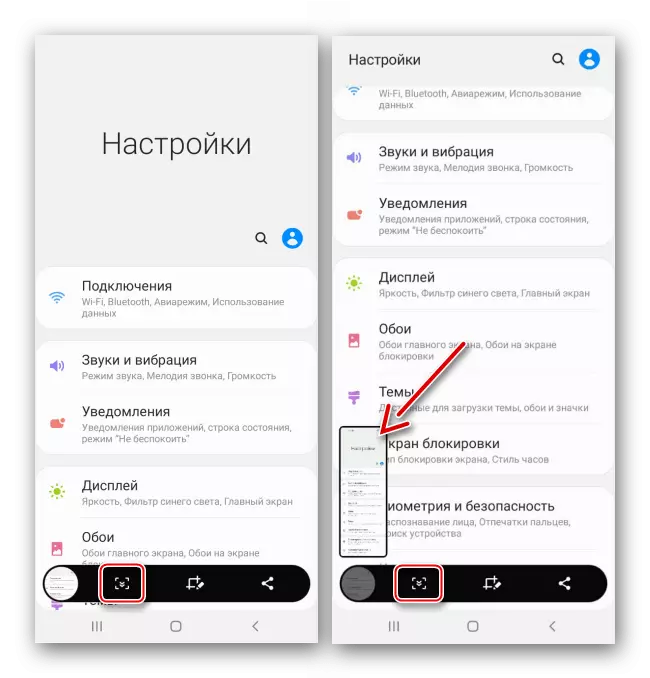

ဘယ်မှာ screenshots ရှာရန်
ကိရိယာရဲ့မှတ်ဉာဏ်ထဲမှာ screenshots တွေကိုနည်းလမ်းနှစ်နည်းနဲ့ရှာပါ။
- "ပြခန်း" နှင့် "screenshots" ဖိုင်တွဲကိုရှာဖွေနေသည့်အယ်လ်ဘမ်များကိုဖွင့်ပါ။
- File Manager ကိုကျွန်ုပ်တို့ဖွင့်ပါ။ DCIM "directory ကိုရှာပြီး" DCIM "directory ကိုရှာပါ။
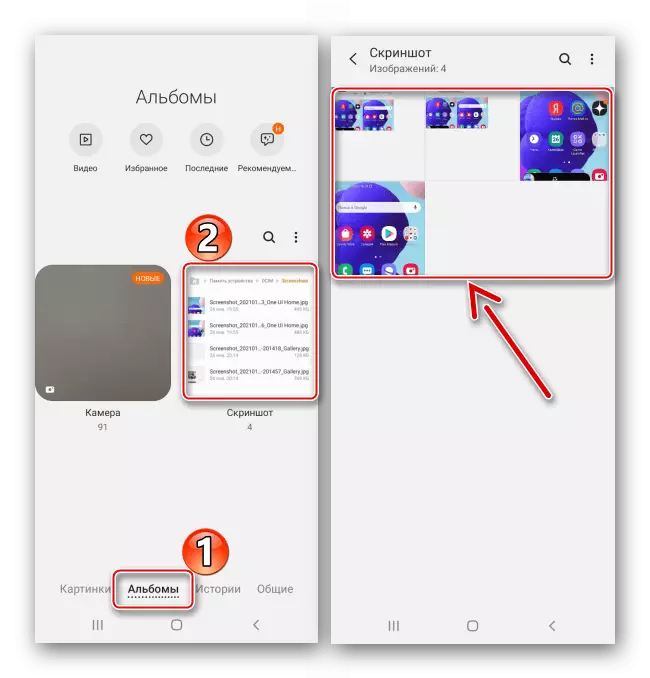
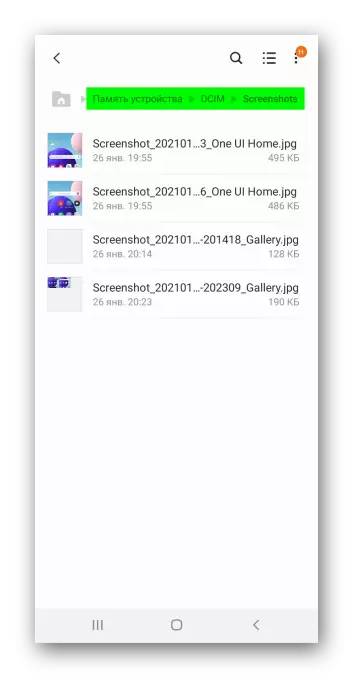
နည်းလမ်း 2 - တတိယပါတီ
Standard Todains အတွက်အခြားရွေးချယ်စရာတစ်ခုမှာ Google Play စျေးကွက်မှဒေါင်းလုပ်လုပ်ထားသော applications များဖြစ်နိုင်သည်။ မျက်နှာပြင်၏နမူနာတွင်ဤနည်းလမ်းကိုသုံးသပ်ကြည့်ပါ။
Screensot ကို Google Play စျေးကွက်မှလွယ်ကူစွာကူးယူပါ
- လျှောက်လွှာကို run ပြီး Multimedia ဖိုင်များကိုကြည့်ရှုပါ။
- အဆင်ပြေစေရန် developer များကမိုဘိုင်းစက်ကိရိယာမျက်နှာပြင်ကိုဖမ်းယူရန်နည်းလမ်းများစွာကိုပေးခဲ့သည်။ ဥပမာအားဖြင့်, applications အားလုံး၏ထိပ်တွင်ထားရန် floating ခလုတ်ကို fix နိုင်ပါတယ်။ ဒီလိုလုပ်ဖို့သင့်တော်တဲ့ function ကိုသက်ဝင်စေပါ။
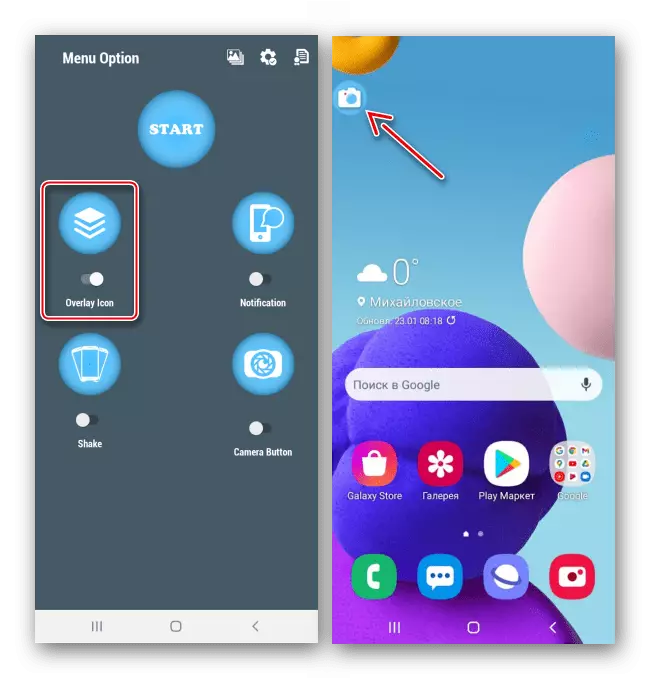
အသိပေးချက်များ area ရိယာမှဖန်သားပြင်များကိုလည်းပြုလုပ်နိုင်သည်။
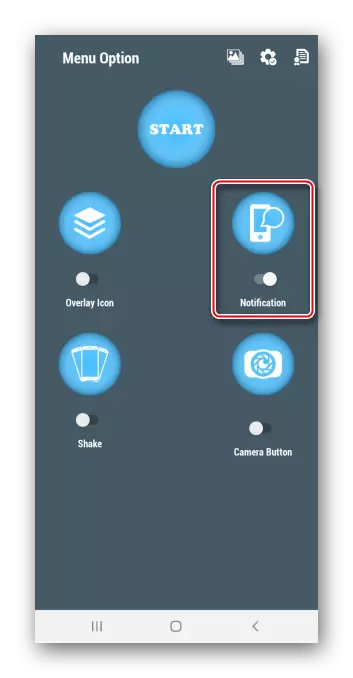
ဖြစ်စေလှုပ်ရှားမှုများ၏အကူအညီဖြင့်ဖြစ်စေ, i.e. သငျသညျ device ကိုလှုပ်ဖို့လိုအပ်ပါလိမ့်မယ်။
- ဤကိစ္စတွင်, ပထမနည်းလမ်းကိုရွေးချယ်ပါ။ လျှောက်လွှာကိုသက်ဝင်စေရန် "Start" ခလုတ်ကိုနှိပ်ပါ။
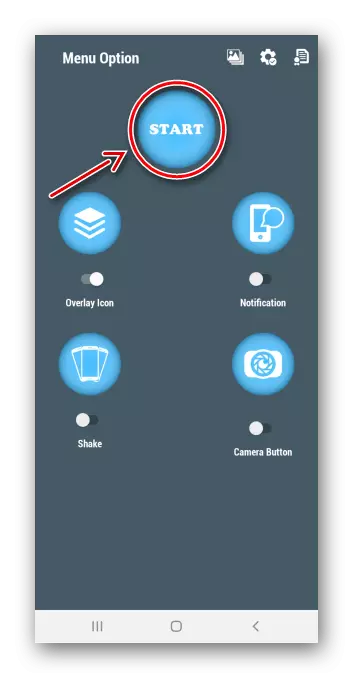
မျက်နှာပြင်ကိုကြည့်ပြီးအခြားပြတင်းပေါက်တွေကိုပြသကြစို့။
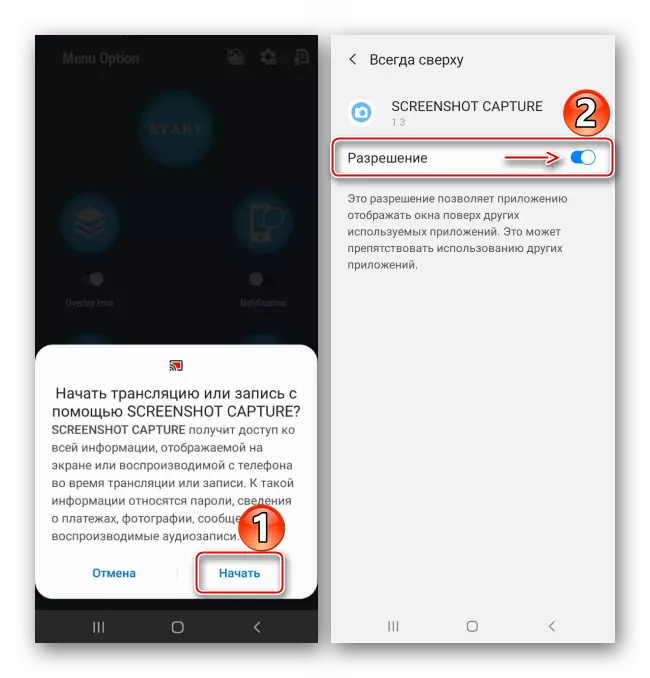
ငါတို့ပြင်ဆင်ချင်သောမျက်နှာပြင်ပေါ်ရှိ floating ခလုတ်ကိုနှိပ်ပါ။
- ပုံမှန်အားဖြင့်ရုပ်ပုံများကိုမျက်နှာပြင်များ၌ချက်ချင်းဖွင့်ထားသည်။ ဒီမှာသူတို့ကိုချုံ့နိုင်ပါတယ်
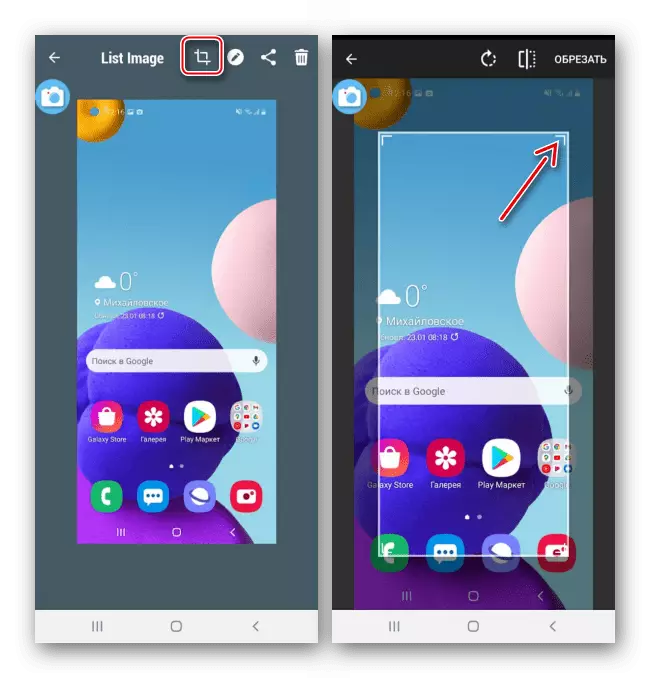
သို့မဟုတ်လုပ်ငန်းစဉ်။
- ဖန်သားပြင်များအားလုံးကိုရှာဖွေရန်သင့်တော်သော application အပိုင်းကိုဖွင့်ပါ။
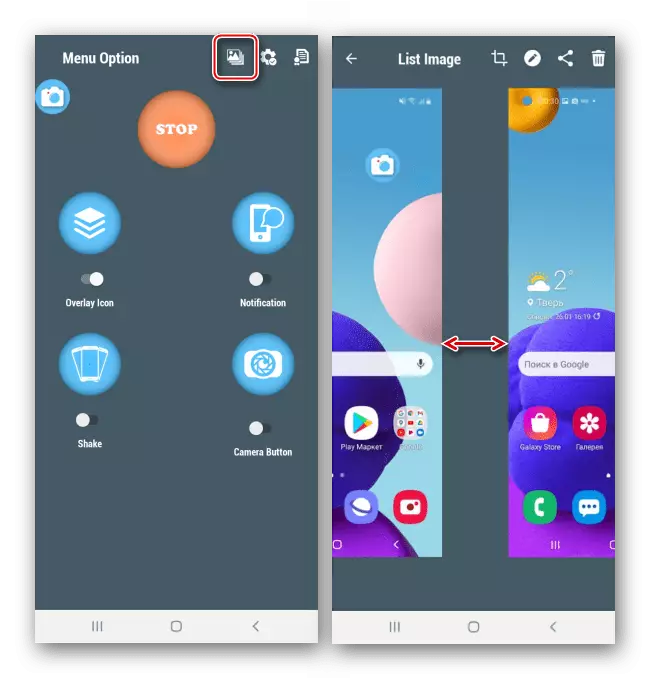
သို့မဟုတ်ကျွန်ုပ်တို့သည်ပြခန်းအယ်လ်ဘမ်များအကြားတွင် "screenshoteasy" ဖိုင်တွဲကိုရှာဖွေနေသည်။
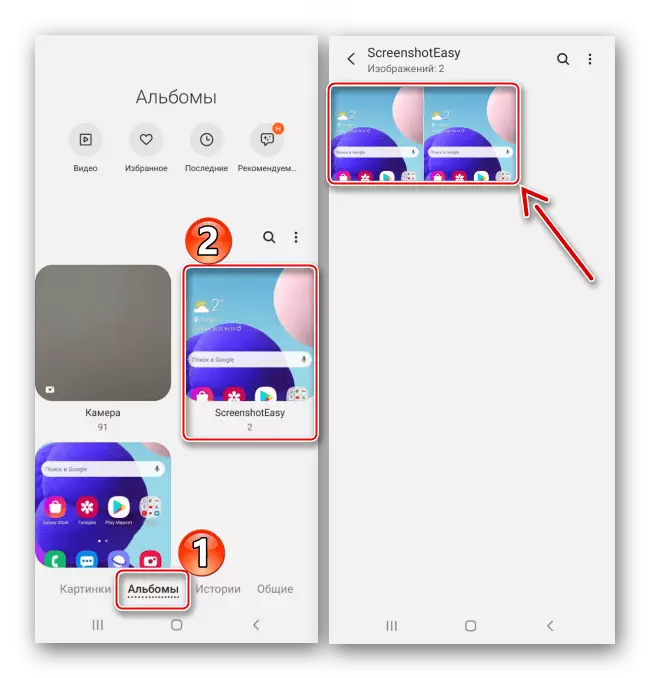
ထို့အပြင်မည်သည့်ဖိုင်မန်နေဂျာကိုမဆိုဖွင့်လှစ်နိုင်သည့် "ရုပ်ပုံများ" လမ်းညွှန်တွင်လည်းဖြစ်သည်။